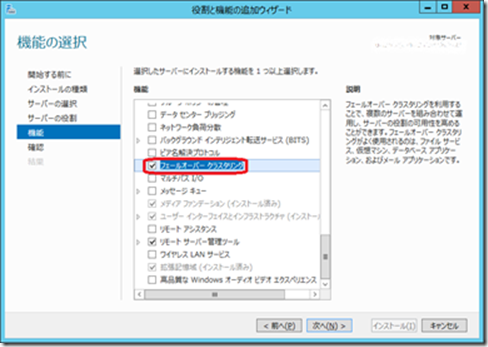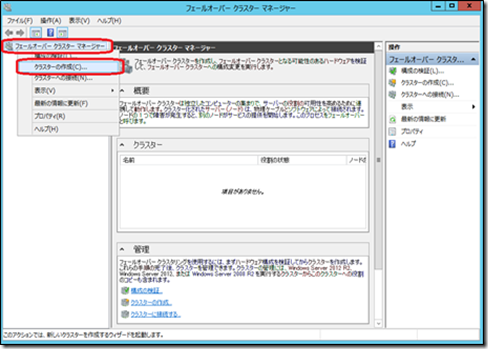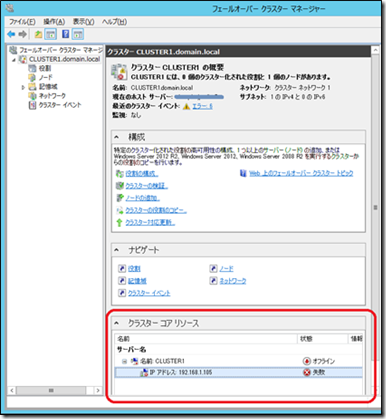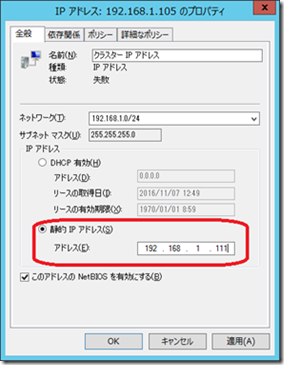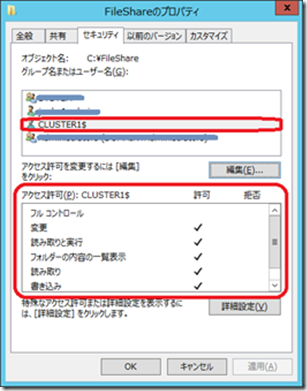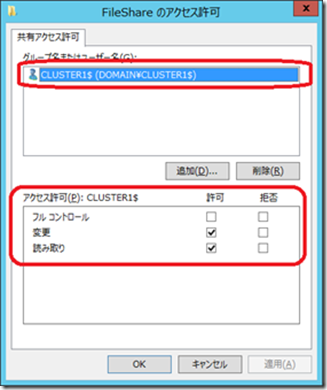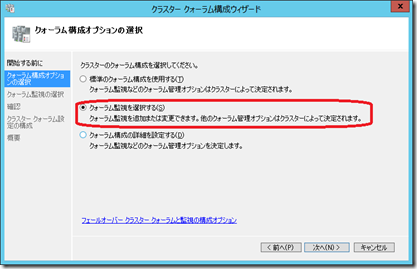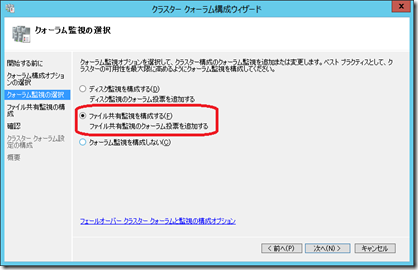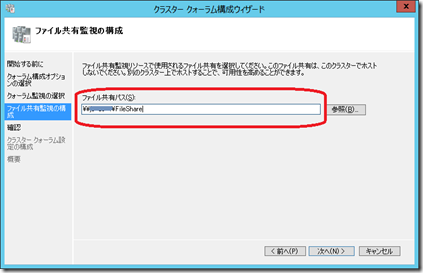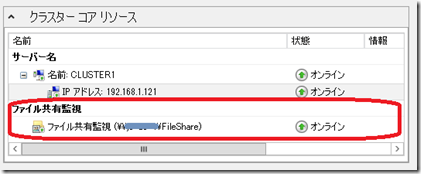Microsoft Azure 仮想マシンに SQL Server を導入、設定する際のポイント 5
Microsoft Japan Data Platform Tech Sales Team
清水
みなさん、こんにちは。 4回目は、 Microsoft Azure の Windows 仮想マシン ( 以降仮想マシン ) に SQL Server 2016 をセットアップする際のポイントをお伝えしました。5 回目は、 SQL Server 2016 の高可用性機能である AlwaysOn 可用性グループに必要な 、Windows Server フェールオーバー クラスタリング ( 以降 WSFC ) の有効化と、クラスターを構成する際のポイントをお伝えします。
今回は 3 つの仮想マシン ( 2 つの DB サーバーと 1 つのファイルサーバー ) を用いてクラスターの構成を行います。なお、高可用性実現のため、 3 つの仮想マシンは、同一の可用性セット ( 可用性セットについては、仮想マシンの可用性管理をご参照ください ) に含めるようにして下さい。
WSFC の有効化と構成
1つめの DB サーバーに、管理者ユーザーでログオンします。 WSFC を有効化するため、「サーバー マネージャー」を起動し、「役割と機能の追加」の「機能」から「フェールオーバー クラスタリング」を追加します。
WSFC の追加が完了したら、管理ツールから「フェールオーバー クラスターマネージャー」を起動します。「フェールオーバー クラスター マネージャー」を右クリック、メニューから「クラスターの作成」をクリックします。クラスターには 1 つめの DB サーバーのみを含め、クラスターを作成します。
クラスターの作成完了後、「フェールオーバークラスター マネージャー」でクラスターの状態を確認すると、「クラスター コア リソース」の「名前」と「 IP アドレス」に問題があることが確認出来ます。
これは、クラスター コア リソースの IP アドレスが、 1 つ目の DB サーバーの IP アドレスと同じになっていることが、原因なので、クラスターコア リソースの IP アドレスを手動で設定することで対応します。まず、クラスター コア リソースの IP アドレスのプロパティを表示します。
既定では、「 DHCP 有効」が選択されているため、「静的 IP アドレス」に変更し、仮想ネットワークのサブネットで使用されていない IP アドレスを指定します。その後、「フェールオーバー クラスター マネージャー」で、「クラスター コア リソース」の「 IP アドレス」を右クリック、メニューから「オンラインにする」を選択します。しばらくすると、「 IP アドレス」と「名前」がオンラインになります。「フェールオーバー クラスター マネージャー」を用いてクラスターの状態を確認し、問題がないことを確認します。
WSFC クラスターへ 2 つ目の DB サーバーを追加
2 つめの DB サーバーに管理者ユーザーを用いてログオンし、 WSFC を有効化します。その後、 1 つ目の DB サーバーで「フェールオーバー クラスター マネージャー」を起動し、クラスター名を右クリックし、メニューから「ノードの追加」を選択します。「ノードの追加ウィザード」が起動するので、画面の指示に従い 2 つ目の DB サーバーをクラスターに追加します。
ファイル共有監視の追加
Microsoft Azure では、クラスタで共有可能なディスクは現状サポートされていないため、今回はクォーラム監視を共有ディスクではなく、ファイル共有に配置します。
WSFC のファイル共有監視で使用するフォルダをファイル共有サーバーに作成し、クラスターのコンピュータアカウントに対して「変更」を許可します。また、フォルダを共有し、同様に「変更」を許可します。
その後、「フェールオーバー クラスター マネージャー」でクラスター名を右クリック、メニューから「他のアクション」、「クラスター クォーラム設定の構成」を選択します。クラスター クォーラム構成ウィザードが起動するので、画面の指示に従い操作を行い以下の画面で「クォーラム監視を追加する」を選択します。
以下の画面が表示されるので、「ファイル共有監視を構成する」を選択します。
以下の画面が表示されるので、事前に作成したファイル共有のパスを入力します。
その後は、画面の指示に従い、ファイル共有監視の追加を行います。ファイル共有監視の追加後、「フェールオーバー クラスター マネージャー」を起動、クラスターをクリックし、「クラスター コア リソース」の「ファイル共有監視」がオンラインになっていること、クラスターの状態に問題がないことを確認します。
関連記事
Microsoft Azure 仮想マシンに SQL Server を導入、設定する際のポイント 1
Microsoft Azure 仮想マシンに SQL Server を導入、設定する際のポイント 2
Microsoft Azure 仮想マシンに SQL Server を導入、設定する際のポイント 3
Microsoft Azure 仮想マシンに SQL Server を導入、設定する際のポイント 4
連載 : Microsoft Azure 仮想マシンに SQL Server を導入、設定する際のポイント
https://blogs.msdn.microsoft.com/dataplatjp/iaassql/
最終回は、 AlwaysOn 可用性グループを構成する際のポイントについてお伝えする予定です。